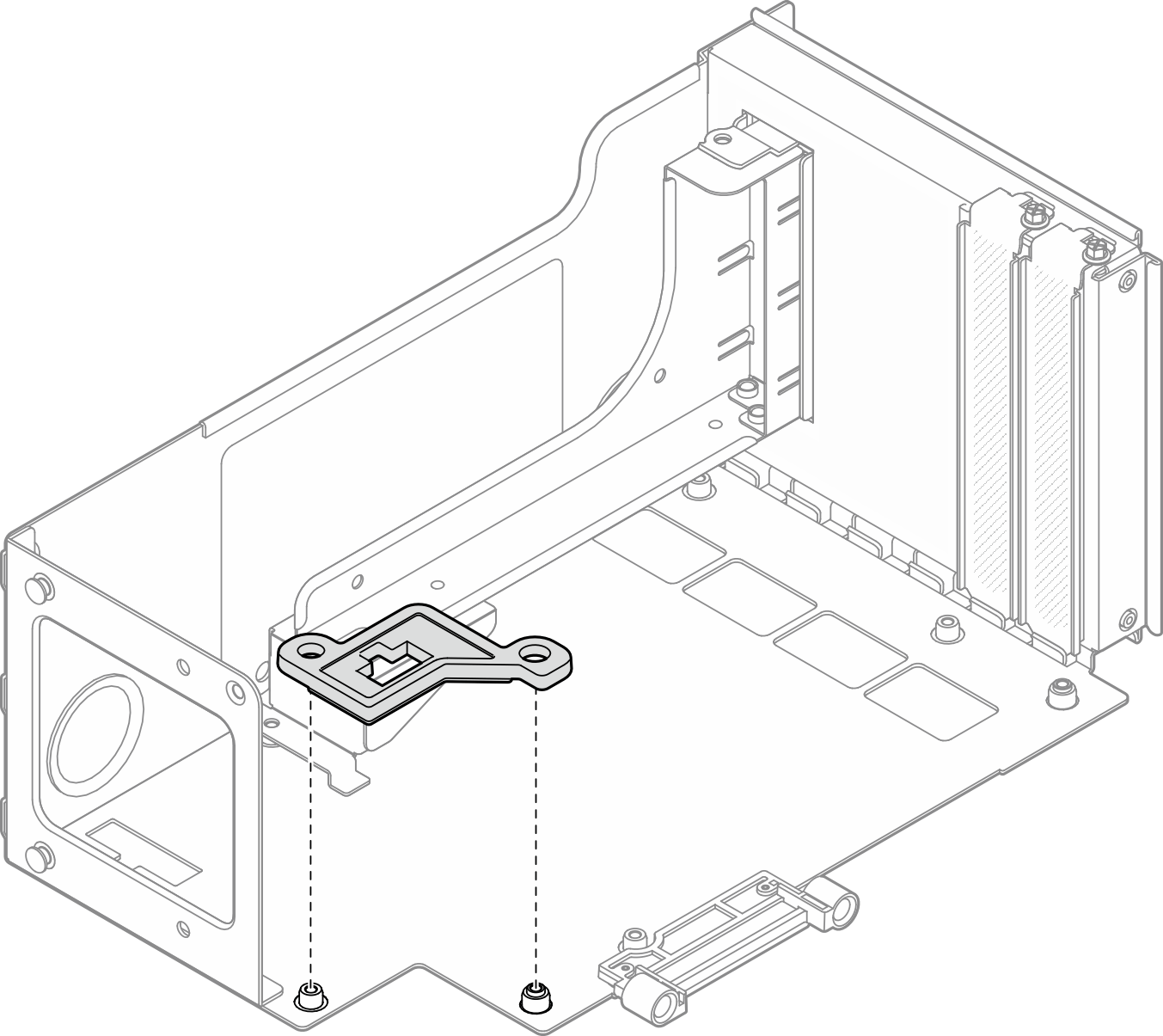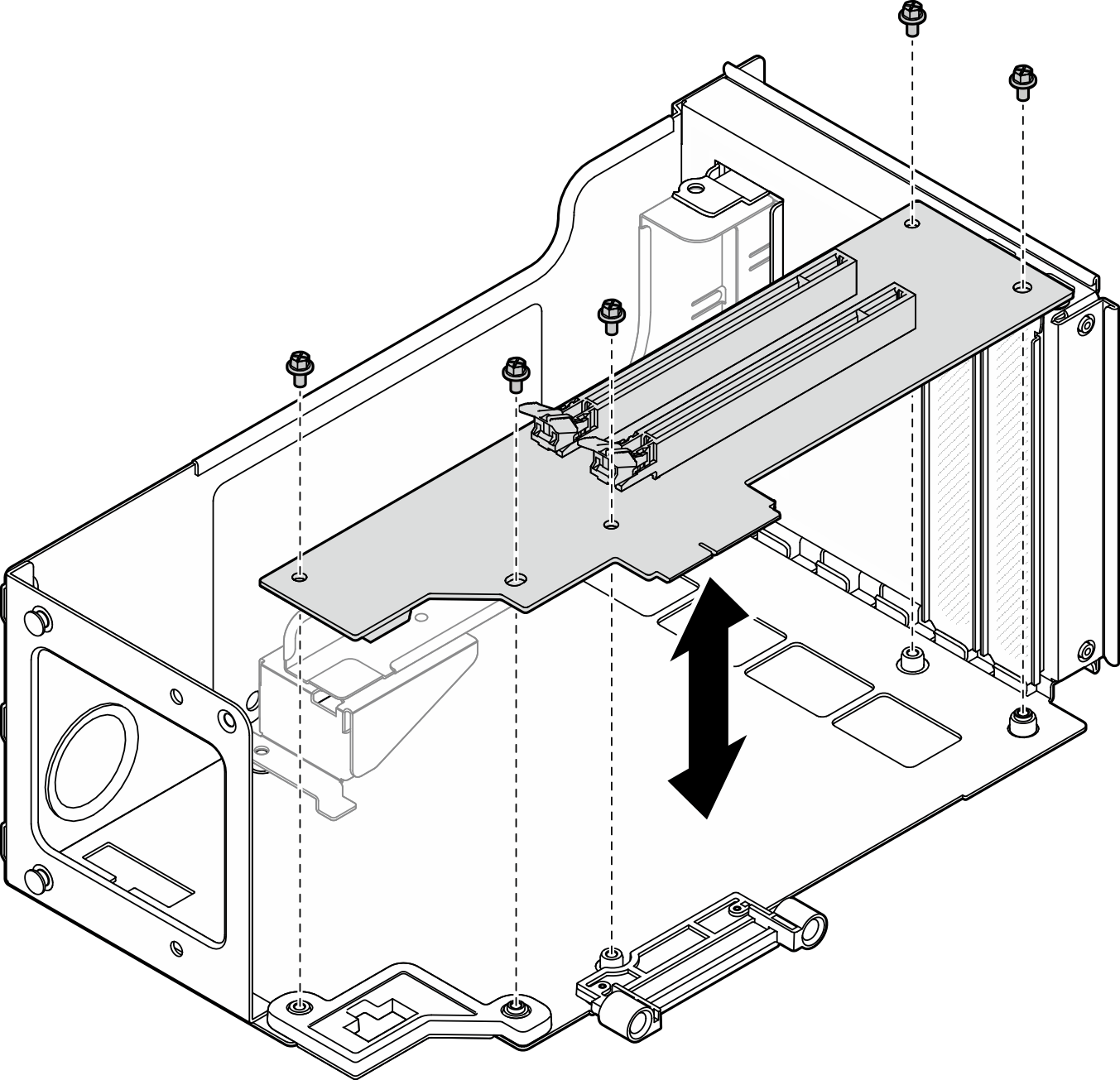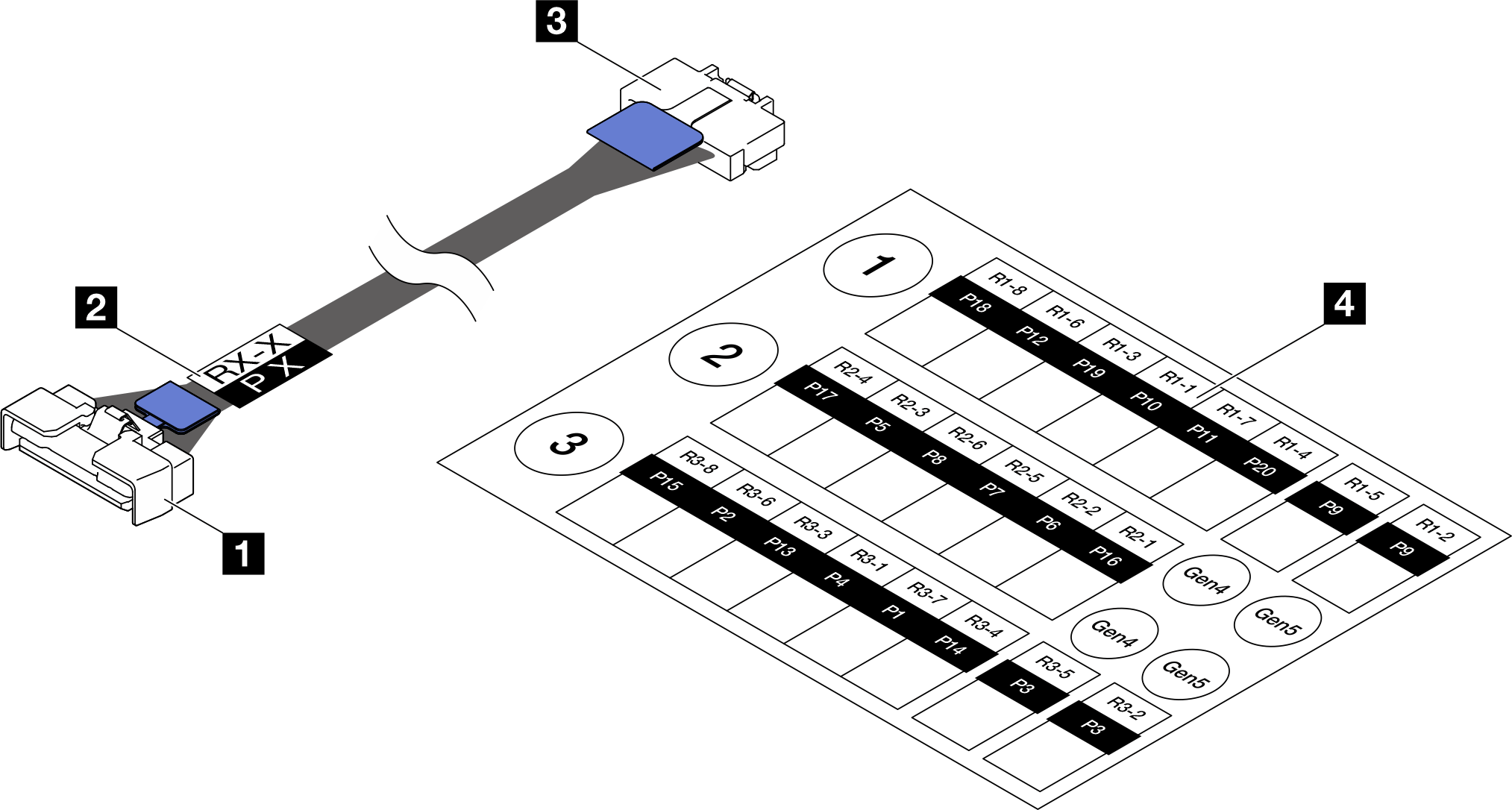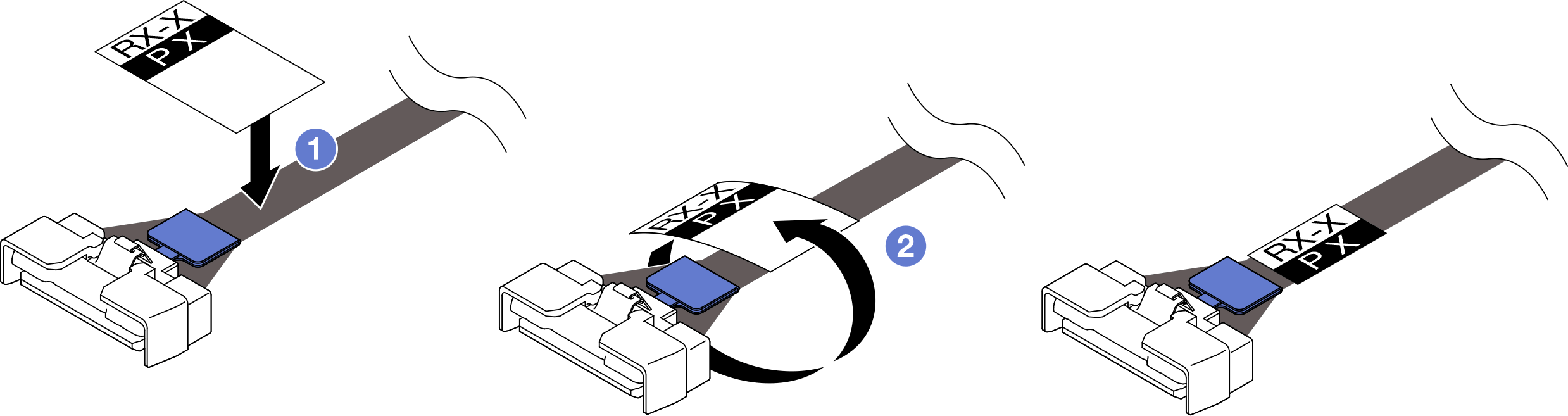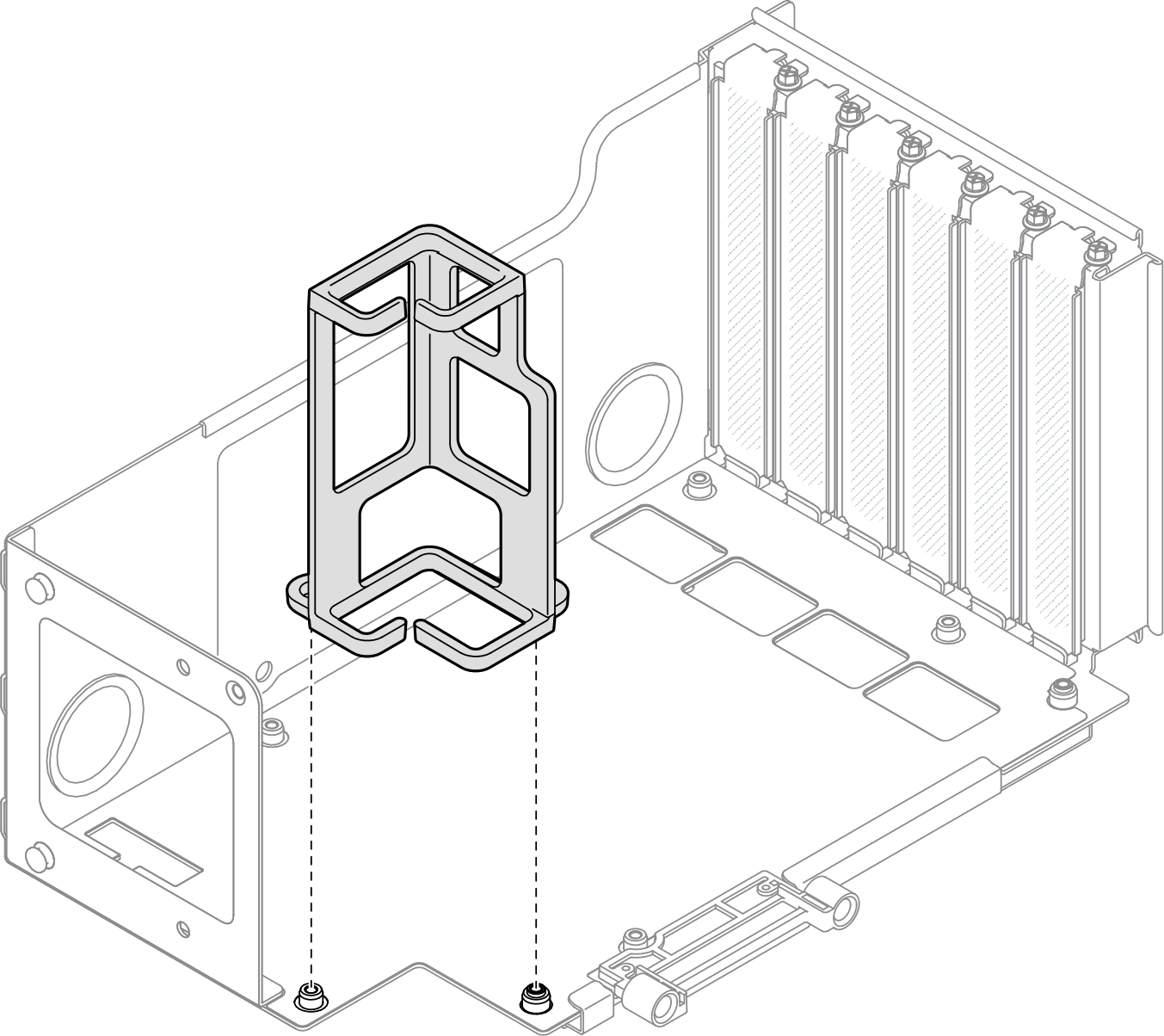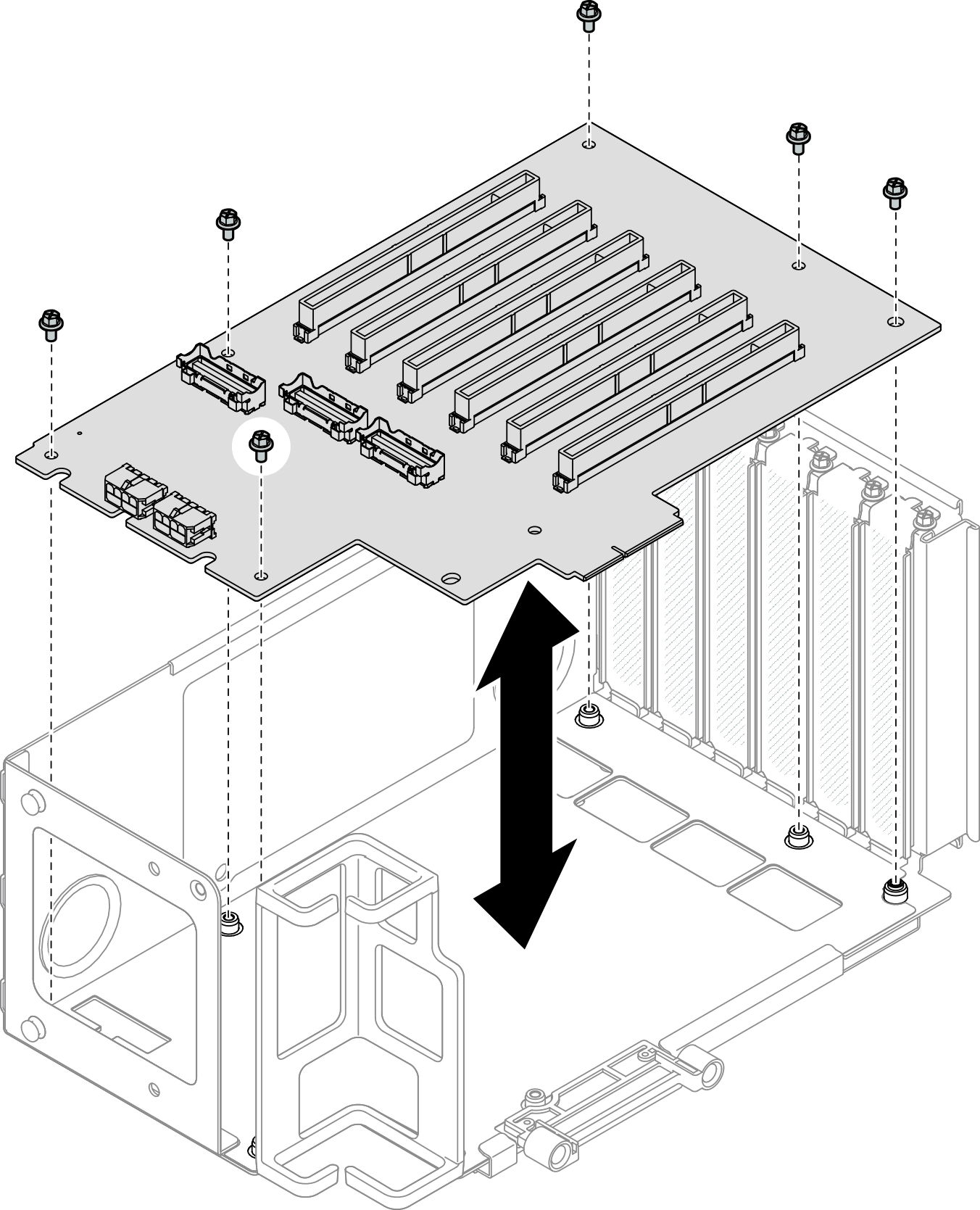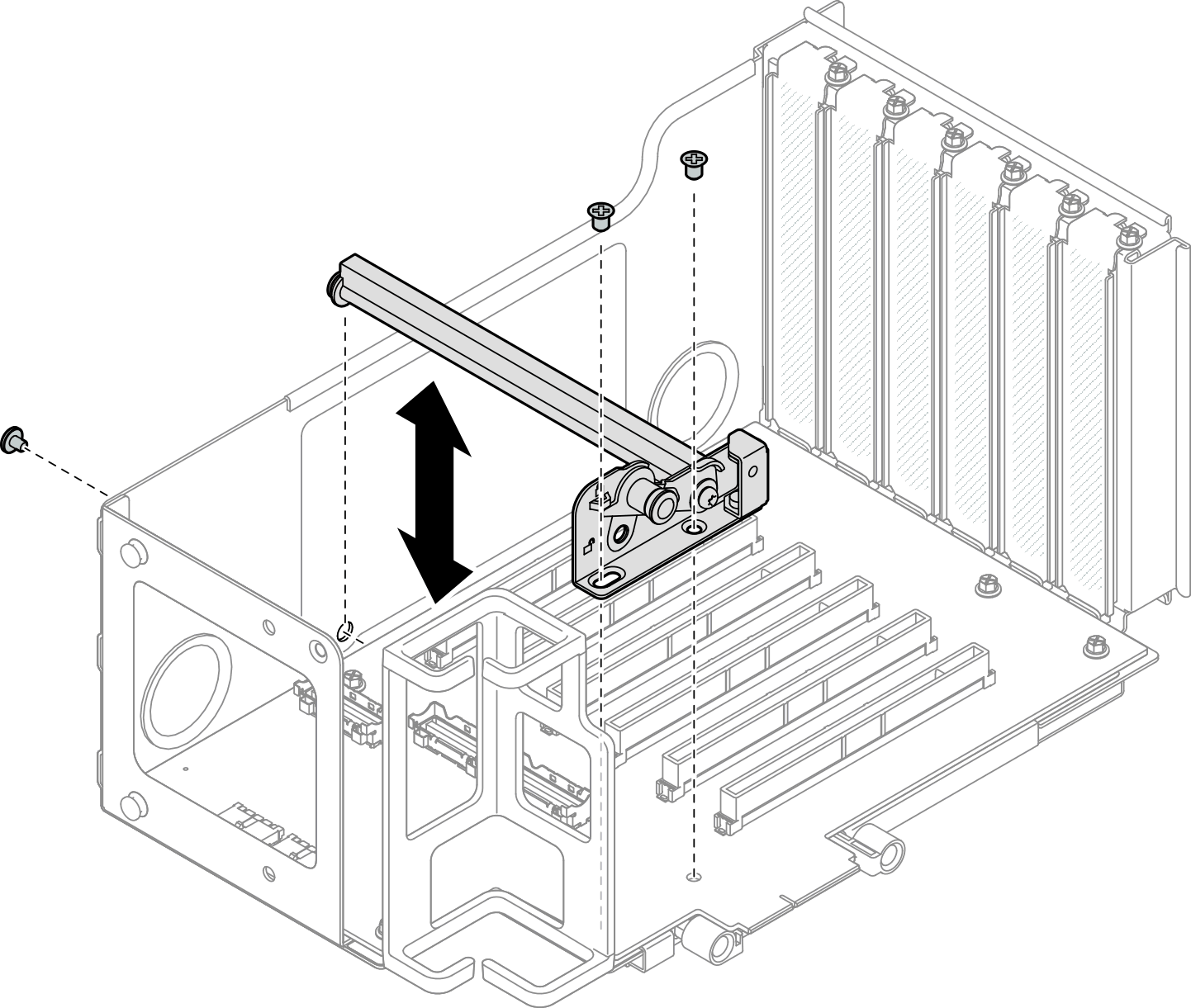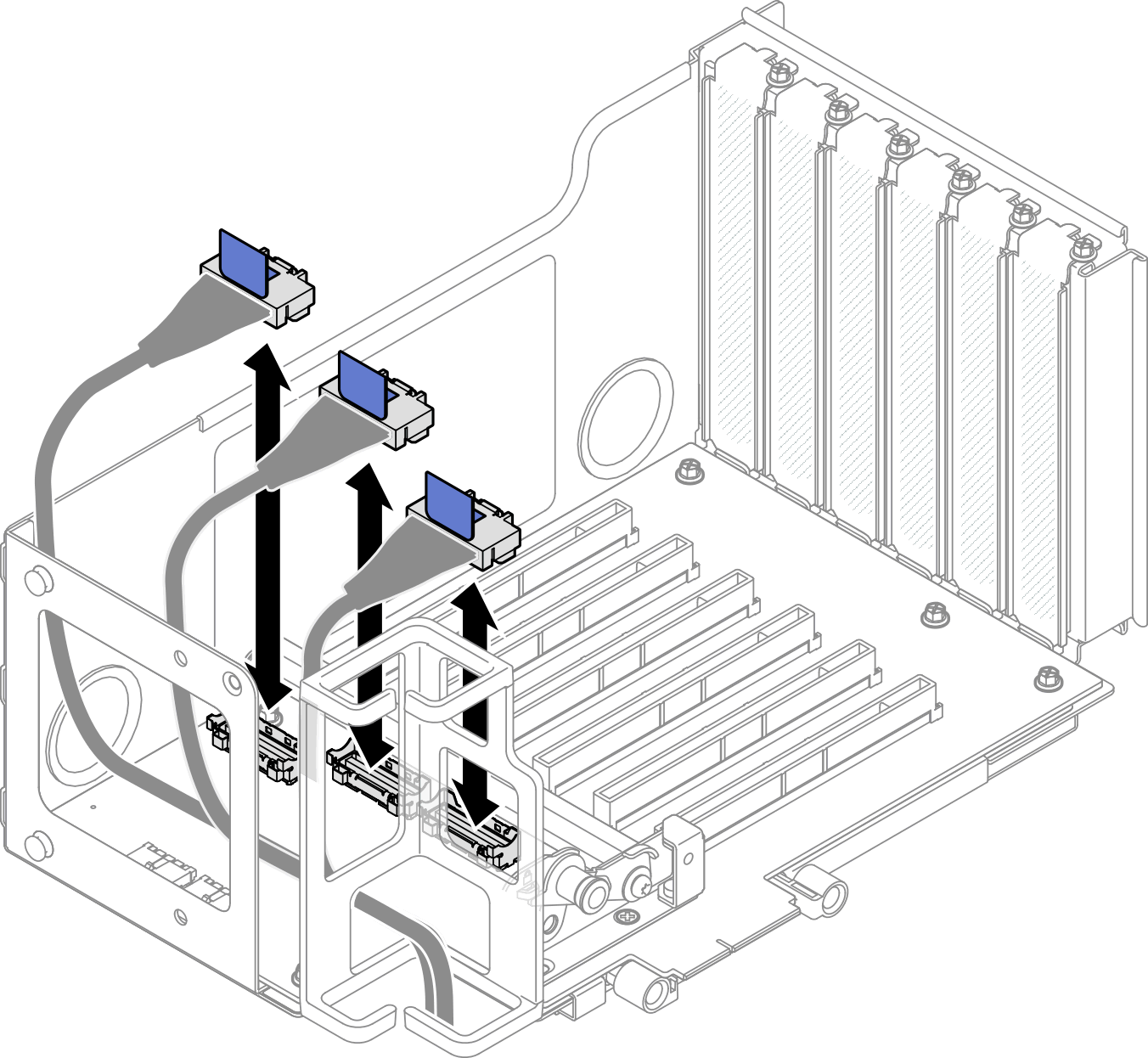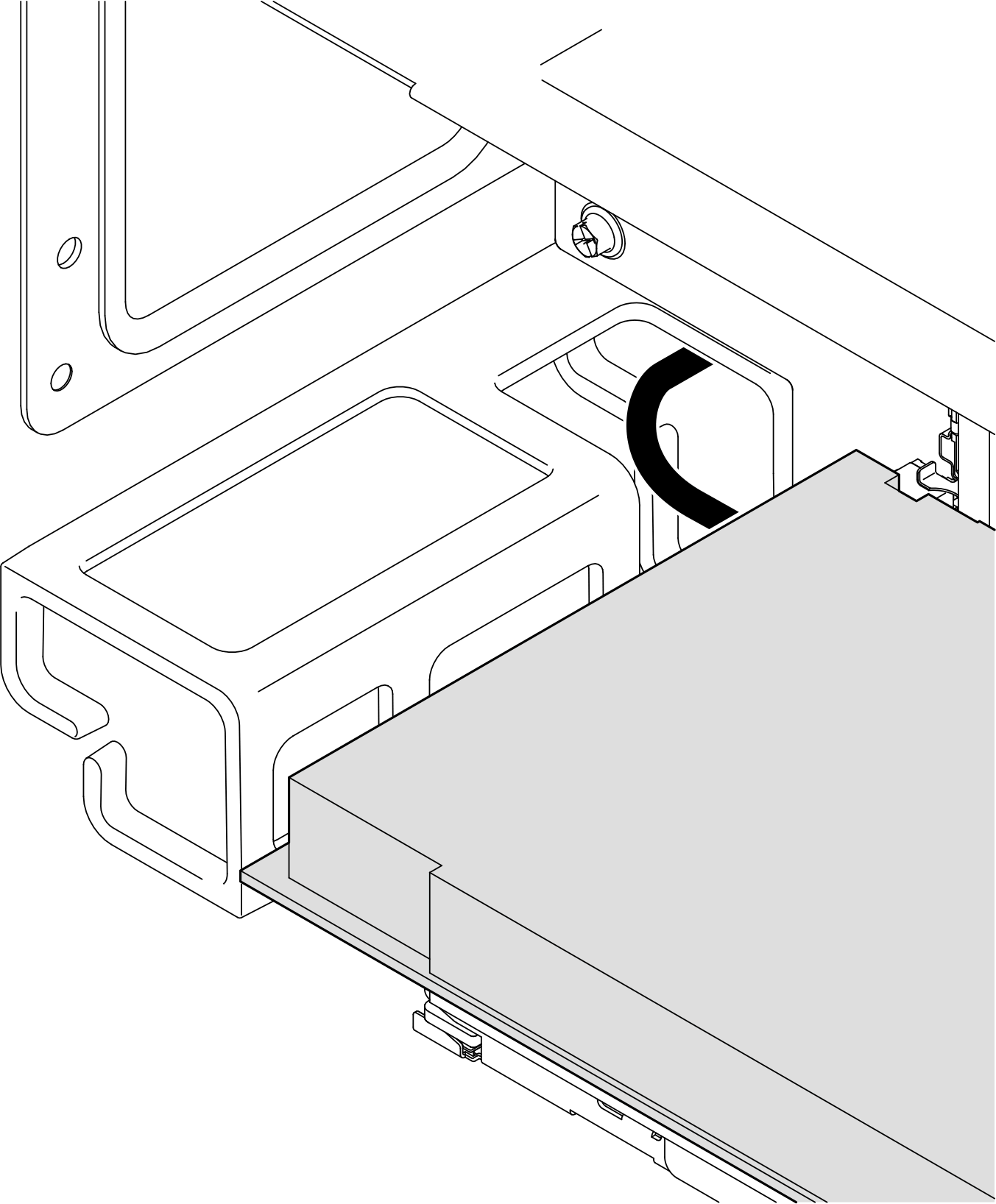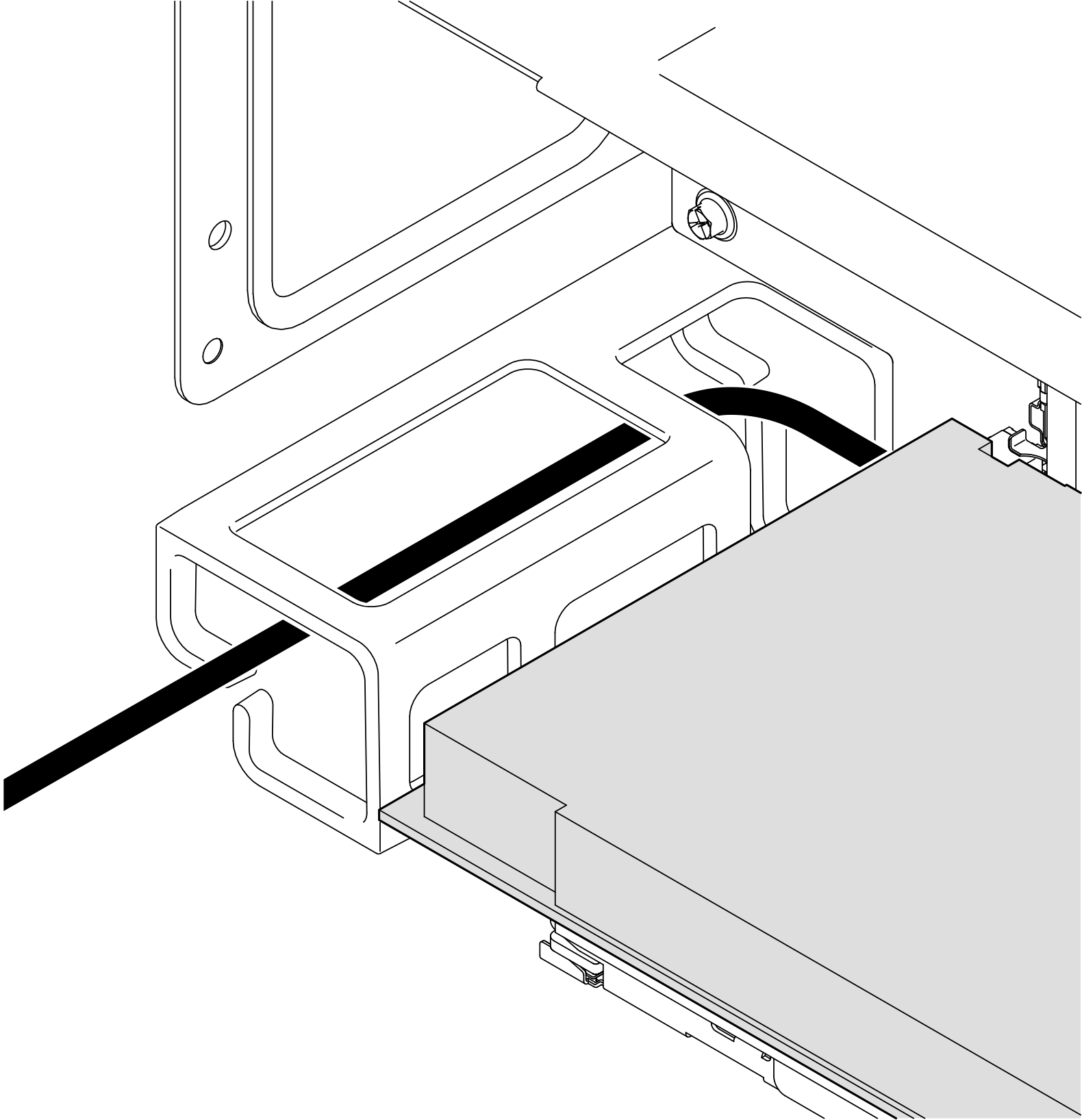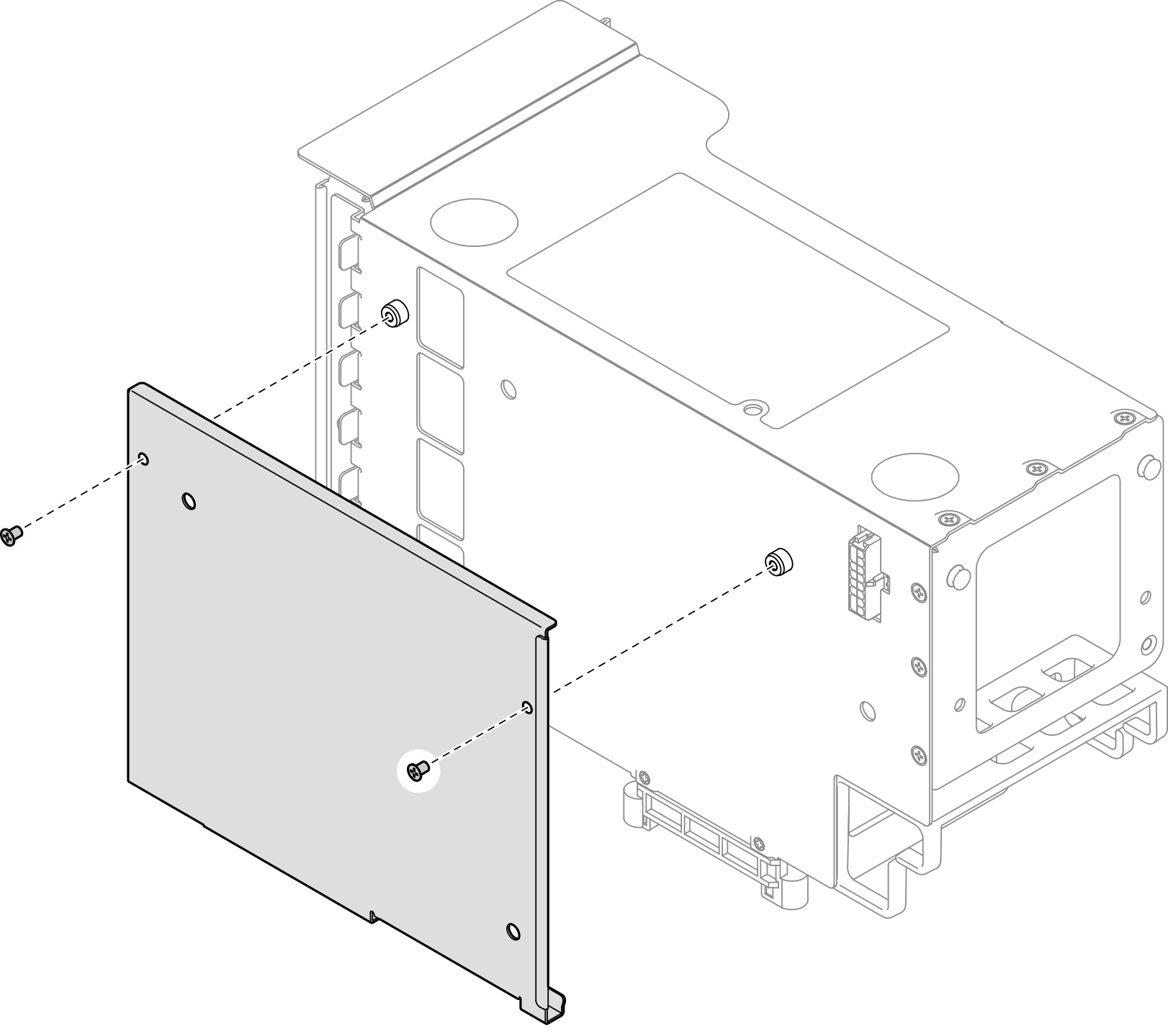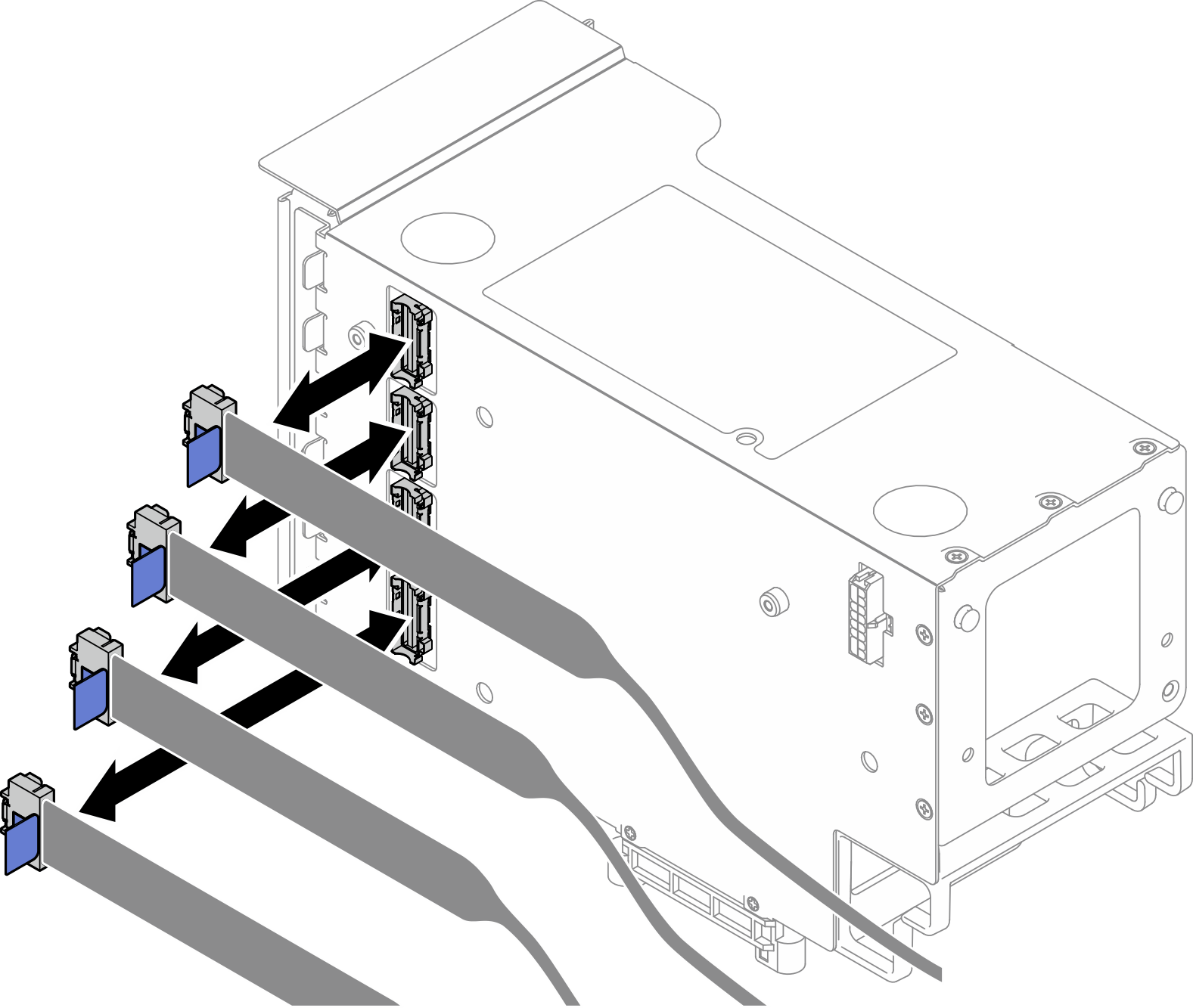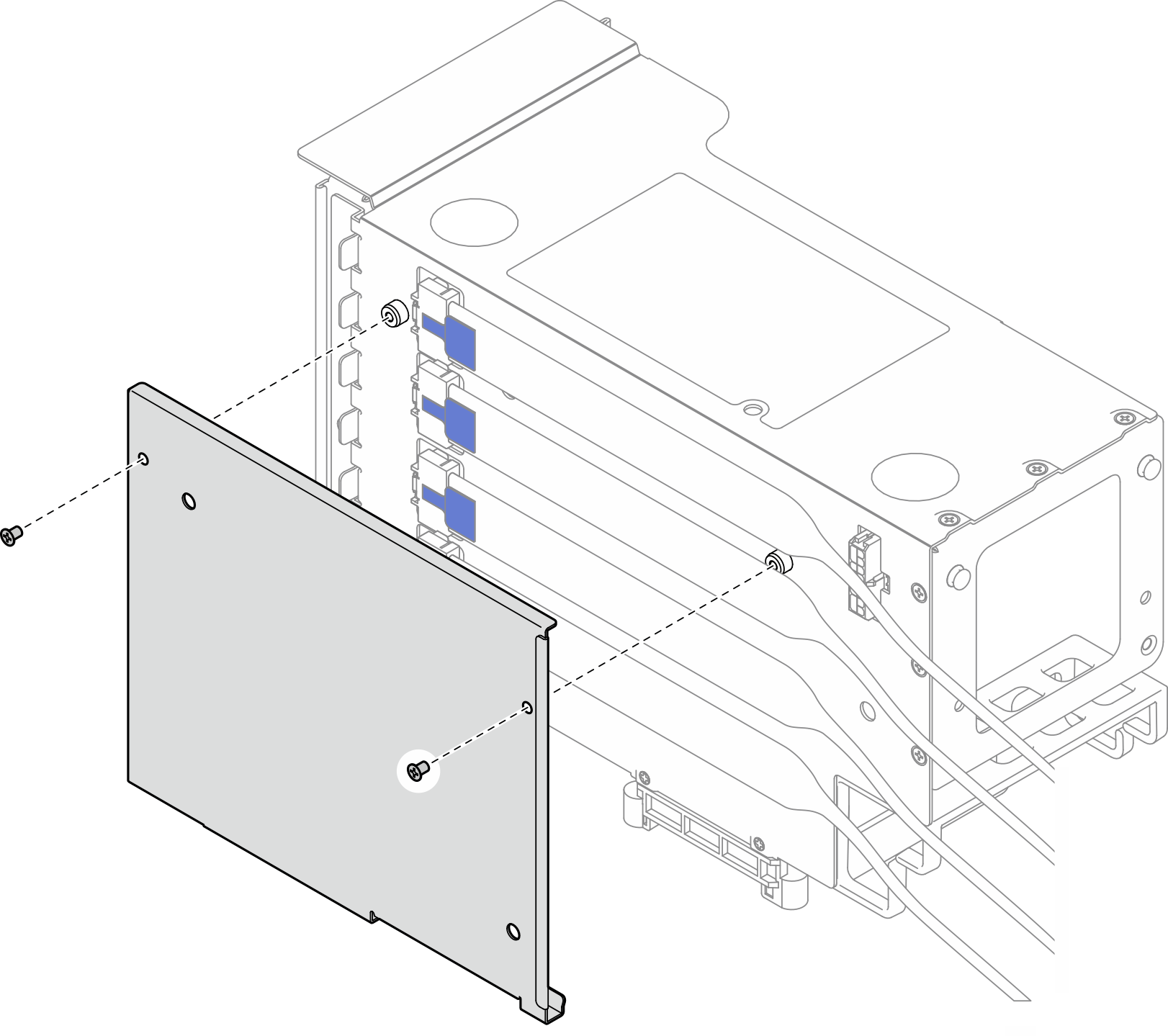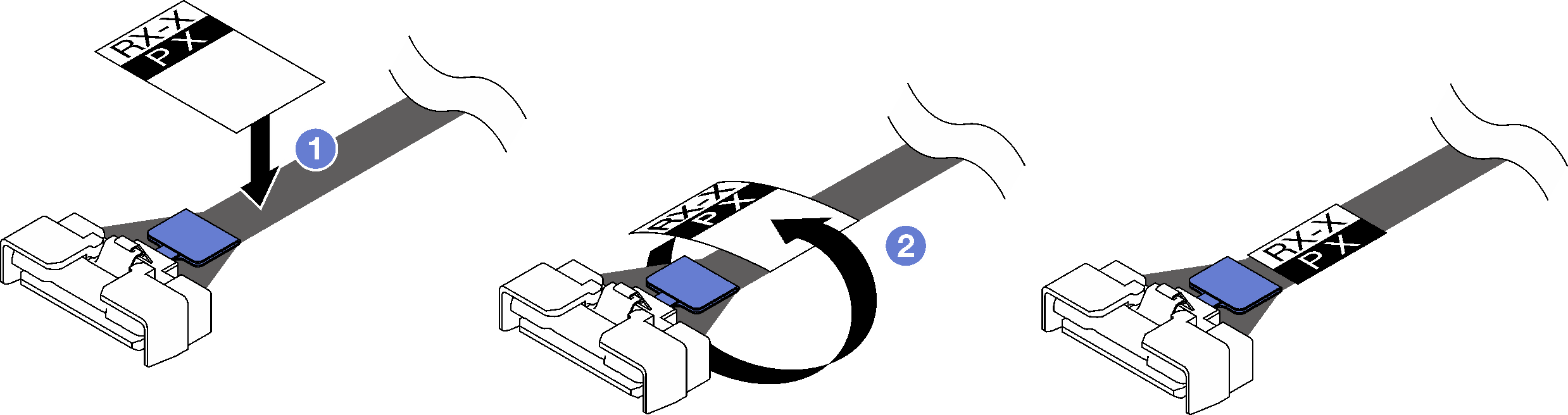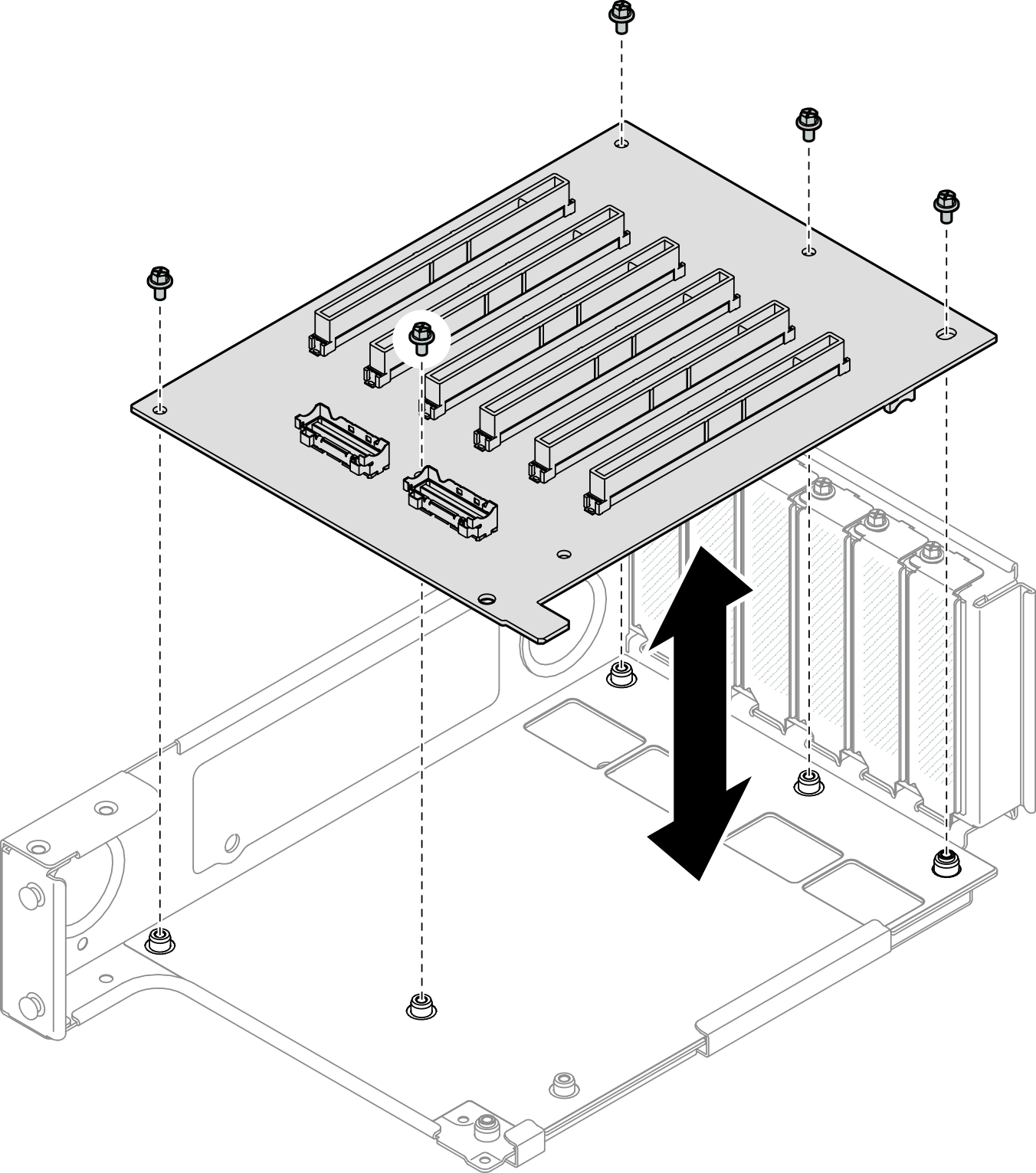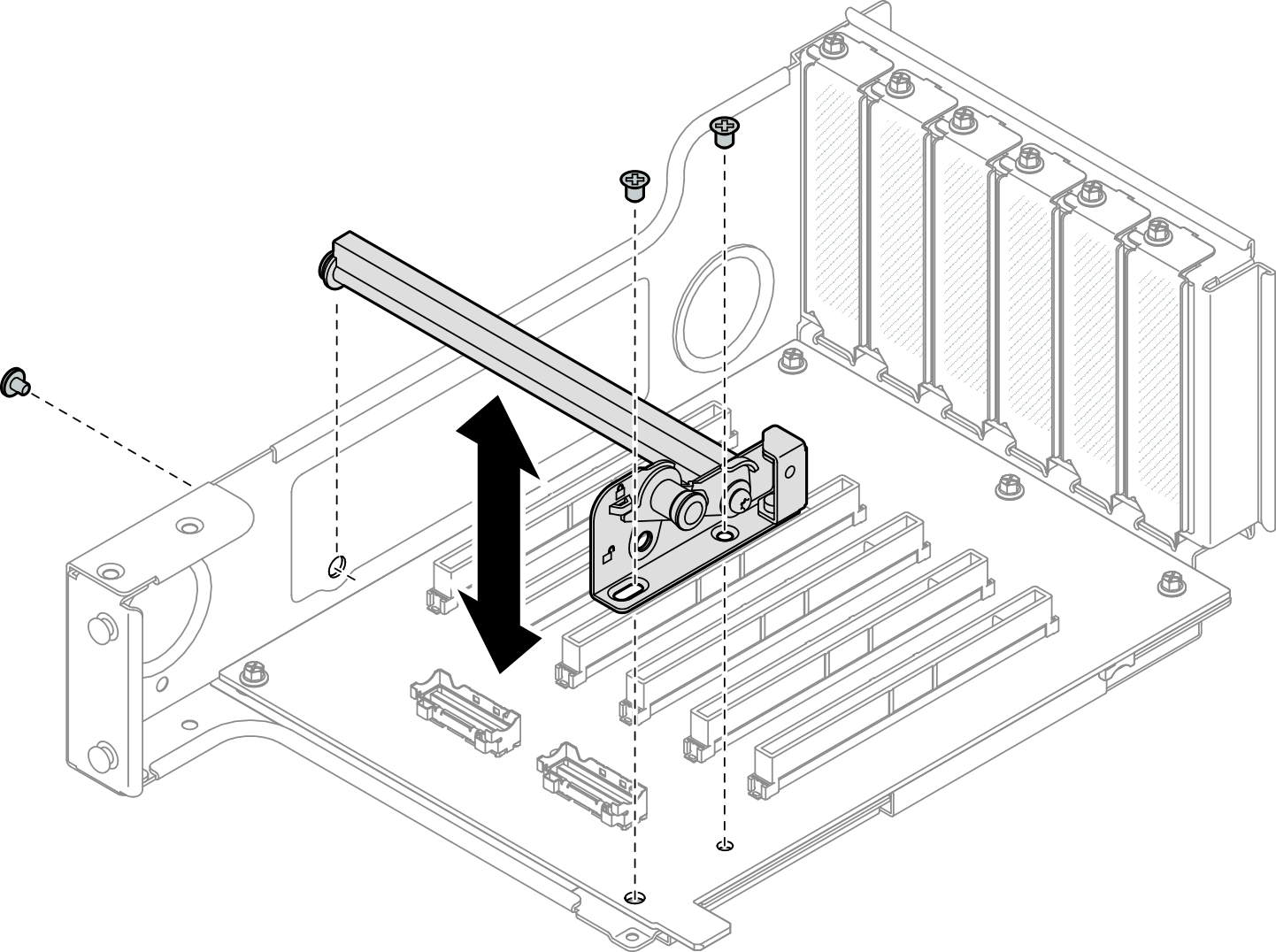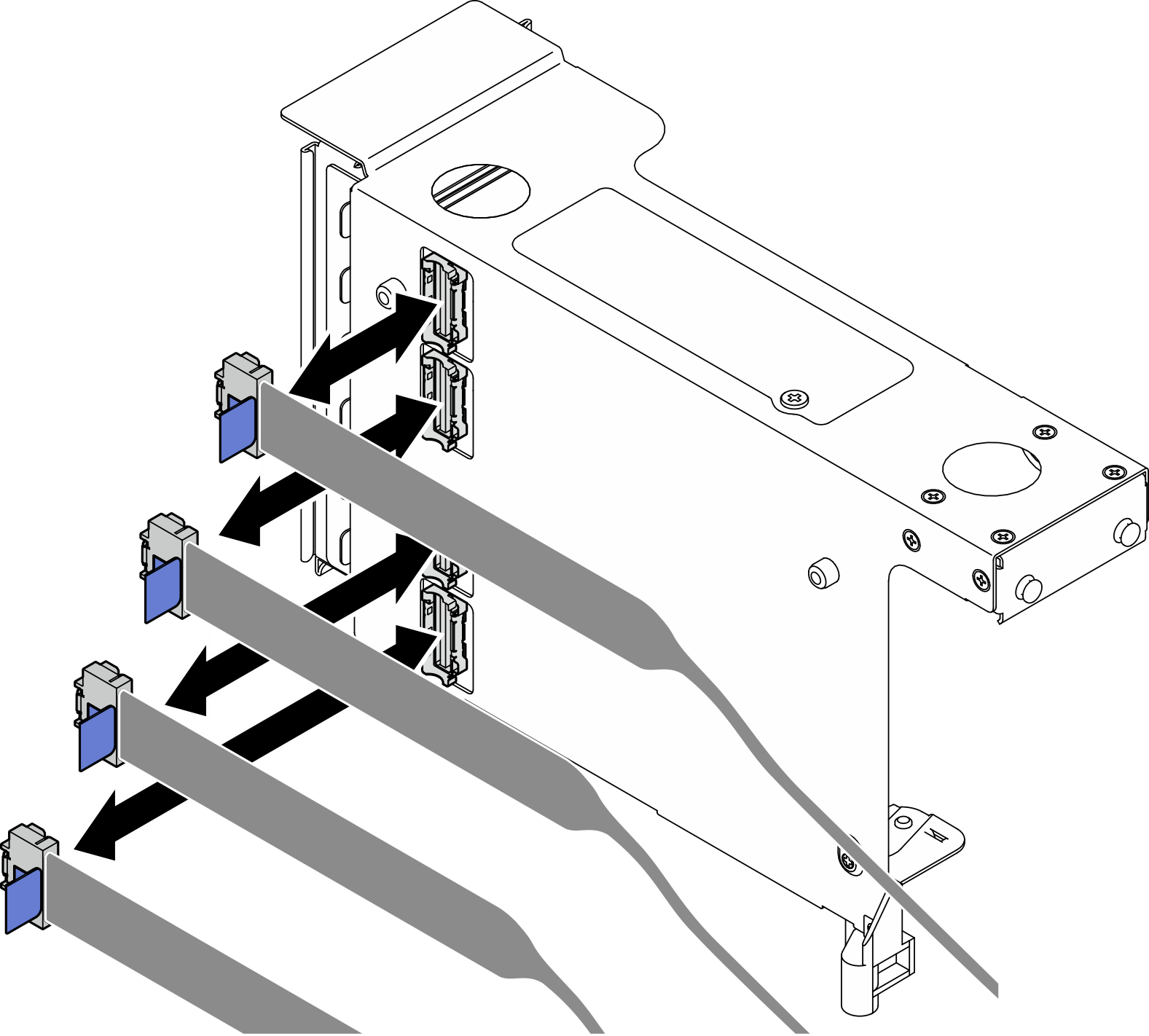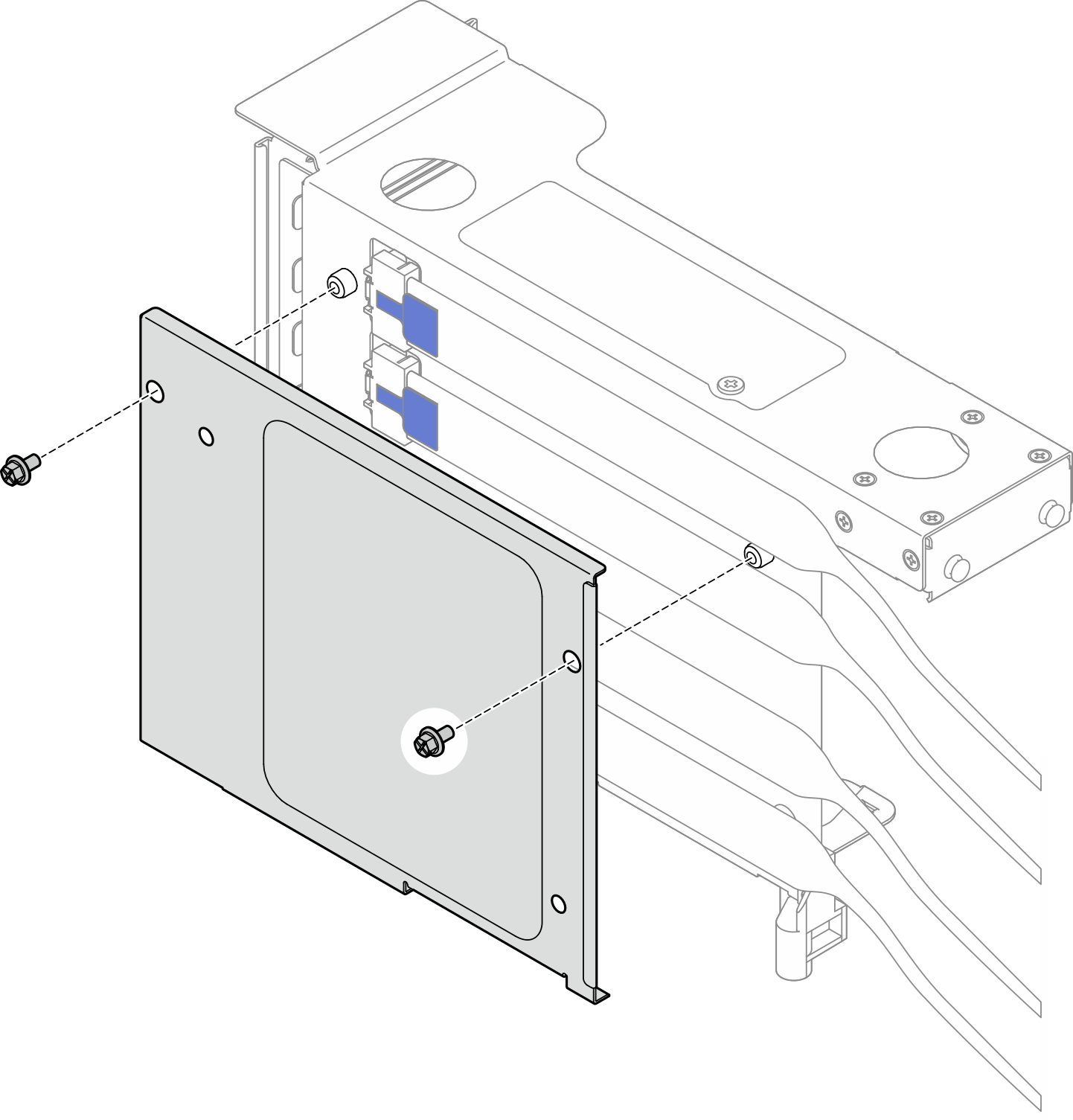安裝 PCIe 擴充卡和匣
請依照本節中的指示安裝 PCIe 擴充卡和匣。
關於此作業
S002
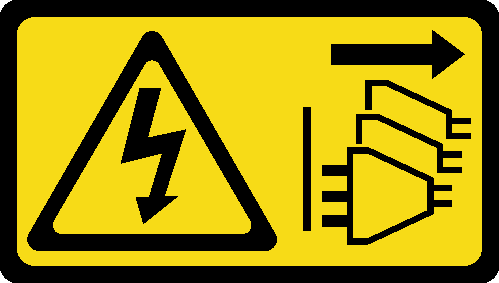
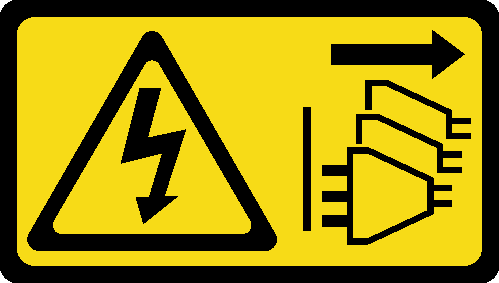
注意
裝置上的電源控制按鈕和電源供應器上的電源開關,並不會切斷供應給裝置的電流。此外,裝置也可能有一條以上的電源線。若要切斷裝置的所有電源,必須從電源拔掉所有電源線。
小心
註
- 如需不同類型擴充卡的詳細資料,請參閱背面圖。
- 如果您要安裝新的擴充卡匣,如有需要,請將擴充卡匣標籤貼到新擴充卡匣的背面。
視您的配置而定,遵循下面對應的程序進行正確的卸下程序。
- 對於下列擴充卡,請參閱將 PCIe 擴充卡和匣安裝到雙插槽 FH 擴充卡:
- x8/x8 PCIe G4 Riser 1/3 FHHL
- 7mm/x8/x8 PCIe G4 Riser 3 FHHL
- 對於下列擴充卡,請參閱將 PCIe 擴充卡和匣安裝到六插槽 FH 擴充卡:
- 3 x16 & 3 x8 PCIe G4 Riser 1/3 FHFL
- 2 x16 & 3 x8 + 7mm PCIe G4 Riser 3 FHFL
- 4 x16 & 1 x8 PCIe G5 Riser 1/3 FHFL
- 3 x16 & 1 x8 + 7mm PCIe G5 Riser 3 FHFL
- 對於下列擴充卡,請參閱將 PCIe 擴充卡和匣安裝到六插槽 HH 擴充卡:
- 6 x8 PCIe G4 Riser 2 HHHL
- 6 x8 PCIe G5 Riser 2 HHHL
韌體和驅動程式下載:更換元件後,您可能需要更新韌體或驅動程式。
前往 ThinkSystem SR860 V3 的驅動程式和軟體下載網站 查看您伺服器適用的最新韌體和驅動程式更新。
如需韌體更新工具的相關資訊,請參閱更新韌體。
將 PCIe 擴充卡和匣安裝到雙插槽 FH 擴充卡
程序
將 PCIe 擴充卡和匣安裝到六插槽 FH 擴充卡
註
以 Gen 4 擴充卡為例進行說明。Gen 5 擴充卡的更換程序亦類似。
程序
將 PCIe 擴充卡和匣安裝到六插槽 HH 擴充卡
註
以 Gen 4 擴充卡為例進行說明。Gen 5 擴充卡的更換程序亦類似。
程序
在您完成之後
重新安裝所有 PCIe 配接卡。請參閱安裝 PCIe 配接卡。
重新安裝 7 公釐框架。請參閱安裝 7 公釐框架。
重新安裝 PCIe 擴充卡。請參閱安裝 PCIe 擴充卡。
重新安裝橫槓。請參閱安裝橫槓。
重新安裝後方上蓋。請參閱安裝後方上蓋。
重新安裝前方上蓋。請參閱安裝前方上蓋。
完成零件更換。請參閱完成零件更換。
示範影片
提供意見回饋